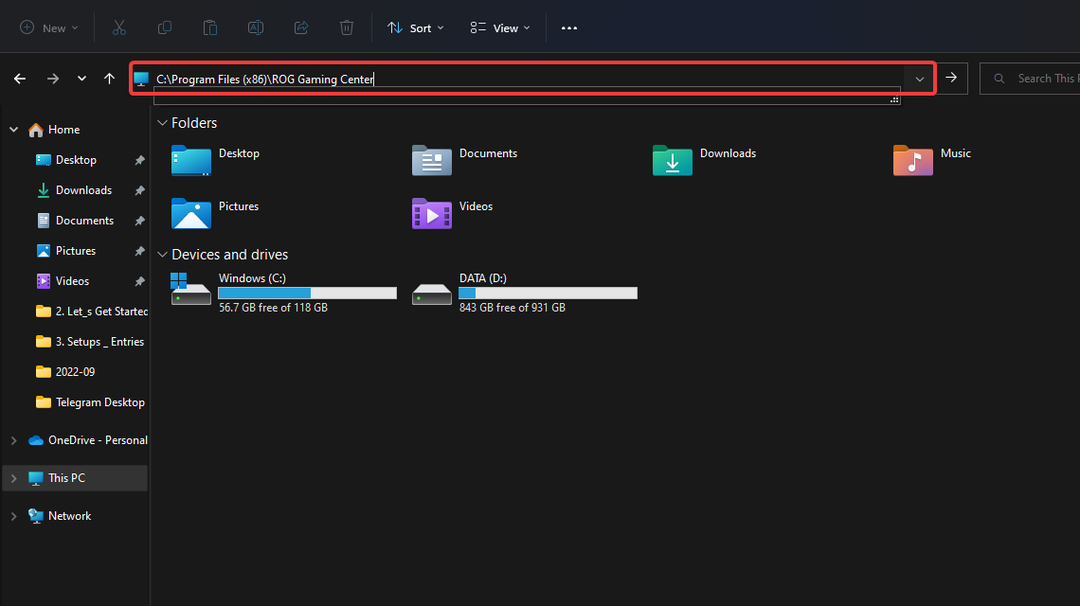- FSX ინსტალაციის შეცდომა 1722 არის ის, რაც ზოგჯერ შეიძლება მოხდეს ინსტალაციის ან ამოღების დროს პროგრამული უზრუნველყოფა ვინდოუსიდან.
- შეცდომის შეტყობინება ნიშნავს, რომ პრობლემა არსებობს Windows ინსტალერი, რომელიც მრავალი პროგრამული უზრუნველყოფა დამოკიდებულია იმაზე ინსტალაცია.
- თუ სამაგიეროდ სასარგებლო პროგრამებს ეძებთ, გადადით ჩვენს საიტზე პროგრამული უზრუნველყოფის განყოფილება.
- გაქვთ პრობლემა ახლახან დაინსტალირებულ სხვა თამაშებთან? გაემართეთ ჩვენსკენ სათამაშო ცენტრი გადაწყვეტილებების მისაღებად.

ეს პროგრამა გამოასწორებს კომპიუტერის ჩვეულებრივ შეცდომებს, დაგიცავთ ფაილის დაკარგვისგან, მავნე პროგრამისგან, აპარატურის უკმარისობისგან და თქვენი კომპიუტერის ოპტიმიზაციას მაქსიმალური მუშაობით შეასწორეთ კომპიუტერის პრობლემები და ამოიღეთ ვირუსები ახლა 3 მარტივ ეტაპზე:
- ჩამოტვირთეთ Restoro PC Repair Tool რომელსაც გააჩნია დაპატენტებული ტექნოლოგიები (პატენტი ხელმისაწვდომია) აქ).
- დააჭირეთ დაიწყეთ სკანირება Windows– ის პრობლემების მოსაძებნად, რომლებიც შეიძლება კომპიუტერის პრობლემებს იწვევს.
- დააჭირეთ შეკეთება ყველა თქვენი კომპიუტერის უსაფრთხოებასა და მუშაობაზე გავლენის მოსაგვარებლად
- Restoro გადმოწერილია 0 მკითხველი ამ თვეში.
ფრენის სიმულატორის X ინსტალაციის შეცდომა 1722 არის ის, რაც ზოგჯერ შეიძლება მოხდეს ინსტალაციის ან ამოღების დროს პროგრამული უზრუნველყოფა ვინდოუსიდან.
ის შემდეგს უბრუნებს შეცდომის შეტყობინება: შეცდომა 1722 Windows Installer Package FSX. პროგრამის გაშვება, როგორც დაყენების ნაწილი, არ დასრულებულა როგორც მოსალოდნელი იყო. დაუკავშირდით თქვენს მხარდაჭერას პერსონალის ან პაკეტის გამყიდველი.
ამრიგად, შეცდომის შეტყობინებაში ხაზგასმულია, რომ ეს საკითხი ეხება Windows Installer- ს, რომელზეც ბევრი პროგრამაა დამოკიდებული ინსტალაციისთვის.
შეიძლება ეს იყოს Windows ინსტალერი დაზიანებულია, აქვს არასწორი რეესტრის ჩანაწერები, ან უბრალოდ სერვისი არ მუშაობს.
თუ გარკვეული პროგრამული უზრუნველყოფის ინსტალაციის ან ამოღებისას ეს შეცდომა გამოჩნდა, ამ გზით შეგიძლიათ დააფიქსიროთ FSX– ის ინსტალაციის შეცდომა 1722 Windows 10 – ში.
განახლება: მაიკროსოფტმა სერიალში გამოაქვეყნა ახალი სათაური. ახალი Microsoft Flight Simulator 2020 გამოიყურება გასაოცრად, მაგრამ მოთამაშეებს უკვე აქვთ მისი ინსტალაციის პრობლემები.
როგორ გამოვასწორო შეცდომა 1722 FSX Windows 10-ზე?
- დაასკანირეთ რეესტრი
- დაიწყეთ Windows Installer Service
- შეცვალეთ Windows Installer Service
- გახსენით პროგრამა და წაშალეთ პრობლემების გადაჭრა
- ჩართეთ Windows Script ჰოსტინგი
- დააყენეთ ახალი ადმინისტრატორის ანგარიში
1. დაასკანირეთ რეესტრი
წინააღმდეგ შემთხვევაში, შეგიძლიათ დააფიქსიროთ Windows Installer რეესტრის ჩანაწერები რეესტრის გამწმენდით სისტემის ოპტიმიზაციის პროგრამა.
ყველაზე სისტემაოპტიმიზატორებიმოიცავს რეესტრის გამწმენდს და ეს პროგრამული უზრუნველყოფის სახელმძღვანელო გთავაზობთ შემდგომ დეტალებს რეესტრის ზოგიერთი საუკეთესო საწმენდისთვის.
გაუშვით სისტემის სკანირება პოტენციური შეცდომების აღმოსაჩენად

ჩამოტვირთეთ Restoro
PC სარემონტო ინსტრუმენტი

დააჭირეთ დაიწყეთ სკანირება რომ იპოვოთ ვინდოუსის პრობლემები.

დააჭირეთ შეკეთება ყველა დაპატენტებულ ტექნოლოგიებთან დაკავშირებული პრობლემების გადასაჭრელად.
გაუშვით კომპიუტერის სკანირება Restoro Repair Tool– ით, რომ იპოვოთ უსაფრთხოების პრობლემები და შენელებული შეცდომები. სკანირების დასრულების შემდეგ, შეკეთების პროცესი შეცვლის დაზიანებულ ფაილებს ახალი Windows ფაილითა და კომპონენტებით.
CCleaner არის რეესტრის გამწმენდი მილიონობით მომხმარებლით და ამ პროგრამით შეგიძლიათ აწარმოოთ რეესტრის სკანირება.
- გადმოწერა CCleaner.
- შემდეგ შეგიძლია გახსნაCCleaner'sდაყენების ოსტატი პროგრამული უზრუნველყოფის Windows- ში დასამატებლად.
-
ღიაCCleaner და დააჭირეთ რეესტრი რეესტრის კომუნალური გასახსნელად ნაჩვენებიაპირდაპირ ქვემოთ.

- აირჩიეთ იქ ყველა ველი და დააჭირეთ ღილაკს საკითხის სკანირება ღილაკი
- ამის შემდეგ დააჭირეთ ღილაკს შეასწორეთ არჩეული პრობლემები ღილაკი
- იხსნება დიალოგური ფანჯარა, რომელიც ითხოვს სარეზერვო ასლის შექმნას. დააჭირეთ დიახ, შეარჩიეთ საქაღალდე შესანახად და დააჭირეთ ღილაკს Გადარჩენა ღილაკი
- შემდეგ დააჭირეთ ღილაკს შეასწორეთ ყველა არჩეული საკითხი რეესტრის შეკეთების ღილაკი.

გაასუფთავეთ თქვენი რეესტრი ექსპერტის მსგავსად, ექსპერტების მიერ დაწერილი ამ საოცარი სახელმძღვანელოს დახმარებით!
2. დაიწყეთ Windows Installer Service
- შეამოწმეთ რომ Windows Installer სერვისი მუშაობს, დააჭირეთ ღილაკს Win + R ცხელი კლავიშის დაჭერით და აწარმოეთ "services.msc" Run- ის ტექსტში. ამით გაიხსნება ქვემოთ მოყვანილი ფანჯარა, როდესაც დააჭირეთ ღილაკს კარგი ღილაკი

- გადაახვიეთ და შემდეგ ორჯერ დააწკაპუნეთ Windows Installer- ზე, რომ გახსნათ პირდაპირ ქვემოთ მოცემულ კადრში ფანჯარა.

- თუ მომსახურების სტატუსიშეჩერებულია, დააჭირეთ დაწყება ღილაკს Windows Installer Properties ფანჯარაში.
- შემდეგ დააჭირეთ ღილაკს კარგი ფანჯარა დახურვის ღილაკი.
Windows 10-ზე ვერ შეძლებთ Windows Installer სერვისზე წვდომას? იმედი მოგვმართეთ პრობლემის მოსაგვარებლად.
3. ხელახლა დარეგისტრირდით Windows Installer Service
- დარეგისტრირება Windows Installer- ს შეუძლია დაიწყოს იგი და გადაჭრას შეცდომა 1722. რომდარეგისტრირება Windows ინსტალერი, დააჭირეთ ღილაკს Win + X ცხელი გასაღები.
- აირჩიეთბრძანების სტრიქონი (ადმინ) პირდაპირ ფანჯრის გასახსნელად.

- შეყვანა msiexec/დარეგისტრირება მოთხოვნის ფანჯარაში და დააჭირეთ ღილაკს Return.
-
შემდეგ შედი msiexec/სარეგისტრაციო სერვერი ბრძანების სტრიქონში და დააჭირეთ ღილაკს Enter.

- დახურეთ ბრძანების სტრიპტიზი და შემდეგ გადატვირთეთ Windows OS.
4. გახსენით პროგრამა და წაშალეთ პრობლემების გადაჭრა
- პირველი, გახსნა ამ ვებგვერდზე თქვენს ბრაუზერში.
- დააჭირეთ ღილაკს გადმოწერა ღილაკი ამ გვერდზე, Windows– ის პრობლემების გადასაჭრელად შესანახად.
- გახსენით საქაღალდე, რომელშიც შეინახეთ პრობლემების მოსაგვარებელი პროგრამა.
- დააჭირეთ MicrosoftProgram_Install_and_Uninstall.meta.diagcab- ს, რომ გახსნათ პროგრამა და წაშალოთ პრობლემების გადაჭრის ფანჯარა პირდაპირ კადრში.

- დააჭირეთ ღილაკს შემდეგი ღილაკს პრობლემის მოსაგვარებლად.
5. ჩართეთ Windows Script ჰოსტინგი
- პირველი, აირჩიეთ გასახსნელად ბრძანების სტრიქონი (ადმინ) Win + X მენიუს საშუალებით.
- შეიყვანეთ შემდეგი ხაზი და დააჭირეთ ღილაკს Enter:
REG წაშლა "HKCUSOFTWAREMicrosoftWindows Script HostSettings" / v ჩართულია / f
6. დააყენეთ ახალი ადმინისტრატორის ანგარიში
- შემდეგ დააჭირეთ ღილაკს ოჯახი და სხვა ადამიანები; და შემდეგ აირჩიეთ დაამატე სხვა ადამიანი ამ კომპიუტერს ვარიანტი.

- დააჭირეთ ღილაკს მე არ მაქვს ამ პიროვნების შესვლის ინფორმაციადა შემდეგ შეიყვანეთ საჭირო დეტალები.
- დააჭირეთ ღილაკს შეცვალეთ ანგარიშის ტიპის ღილაკი ახალი მომხმარებლის ანგარიშის ქვეშ, აირჩიეთ ადმინისტრატორი ანგარიშის ტიპის ჩამოსაშლელი მენიუდან დააჭირეთ ღილაკს კარგი.

- შემდეგ შეგიძლიათ გადატვირთოთ Windows 10 და შეხვიდეთ ახალი ანგარიშით.
თუ Setting აპის გახსნა გიჭირთ, გადახედეთეს არტიკლი საკითხის გადასაჭრელად.
ასე შეგიძლიათ შეცვალოთ Windows Installer შეცდომა 1722, რომ დააყენოთ ან წაშალოთ პროგრამა, რომელიც ემყარება ინსტალატორის მომსახურებას.
თქვენ ასევე შეგიძლიათ სცადოთ საკითხის მოგვარება სარემონტო კომუნალური პროგრამებით, რომლებიც აქ შედის პროგრამული უზრუნველყოფის სახელმძღვანელო.
თუ კიდევ გაქვთ შეკითხვები ან წინადადებები, გთხოვთ, დატოვოთ ისინი კომენტარების განყოფილებაში.
 კიდევ გაქვთ პრობლემები?შეასწორეთ ისინი ამ ინსტრუმენტის საშუალებით:
კიდევ გაქვთ პრობლემები?შეასწორეთ ისინი ამ ინსტრუმენტის საშუალებით:
- ჩამოტვირთეთ ეს PC სარემონტო ინსტრუმენტი TrustPilot.com– ზე შესანიშნავია (ჩამოტვირთვა იწყება ამ გვერდზე).
- დააჭირეთ დაიწყეთ სკანირება Windows– ის პრობლემების მოსაძებნად, რომლებიც შეიძლება კომპიუტერის პრობლემებს იწვევს.
- დააჭირეთ შეკეთება ყველა დაპატენტებულ ტექნოლოგიებთან დაკავშირებული პრობლემების მოგვარება (ექსკლუზიური ფასდაკლება ჩვენი მკითხველისთვის).
Restoro გადმოწერილია 0 მკითხველი ამ თვეში.
ხშირად დასმული შეკითხვები
ფრენის სიმულატორის X თამაშში შედის ზოგიერთი თვითმფრინავი Airbus A321, Trike Ultralight, Beechcraft Baron 58, Beechcraft King Air 350, Boeing 737-800, Boeing 747-400, Cessna C172SP Skyhawk და მრავალი სხვები
ფრენის სიმულატორი ვერ გასწავლით ფრენას, მაგრამ ის ნამდვილად დაგეხმარებათ პრაქტიკაში ისწავლეთ თეორიის გაკვეთილებზე. ფრენის ტრენაჟორების თამაში საუკეთესოა ჯოისტიკით, ამიტომ აქ არის ჩვენი სია საუკეთესო ფრენის სიმულატორის ჯოისტიკები.
Microsoft Flight Simulator X არის Microsoft Flight Simulator- ის უახლესი გამოცემა. იგი გამოვიდა 2006 წლის 17 ოქტომბერს. თუ ფრენის ტრენაჟორებში ხართ, შეამოწმეთ ფრენის საუკეთესო 5 საუკეთესო ტრენაჟორი.